
캐논 프린터, 드라이버 설치 오류 때문에 답답하신가요? 흔한 문제지만 해결법을 알면 간단해요. 이 글에서 캐논 프린터 드라이버 설치 오류를 진단하고 완벽하게 설치하는 방법을 알려드릴게요. 쉽고 빠르게 프린터를 사용하실 수 있도록 도와드릴게요!
드라이버 설치, 왜 오류가 날까?

드라이버 설치 오류는 여러 원인으로 발생할 수 있어요. 운영체제 호환성 문제, 손상된 드라이버 파일, 불안정한 USB 연결 등이 대표적이죠. 새로운 OS 환경에서는 기존 드라이버가 호환되지 않아 오류가 반복될 수도 있답니다.
스냅드래곤 CPU, 드라이버 문제?
노트북 CPU가 인텔 코어가 아닌 스냅드래곤 프로세서인 경우, 드라이버가 제대로 작동하지 않을 수 있어요. 이럴 땐 최신 드라이버를 설치하거나, 캐논 공식 홈페이지에서 호환되는 버전을 찾아보세요.
드라이버 파일 손상, 해결책은?
드라이버 파일이 손상되었거나 다운로드 중 오류가 발생했을 수도 있어요. 이럴 땐 드라이버를 다시 다운로드하거나, 최신 버전을 설치하는 것이 좋습니다. USB 케이블 연결 상태와 프린터 전원도 다시 한번 확인해주세요.
새 OS 설치 후, 드라이버 문제?
새로운 운영체제를 설치했다면, 해당 OS와 프린터 모델에 맞는 최신 드라이버를 설치해야 해요. 올바른 드라이버 설치는 프린터의 정상적인 작동을 위해 필수적이니까요. 장치 관리자에서 드라이버를 재설치하거나 업데이트하는 방법도 유용하답니다.
모델명 확인, 왜 중요할까?

드라이버 설치 전, 프린터 모델명을 꼭 확인해야 해요. 정확한 모델명을 알아야 캐논 홈페이지에서 맞는 드라이버를 다운로드할 수 있거든요. 모델명은 프린터 전면, 상단, 뒷면 라벨에서 확인할 수 있습니다.
모델명, 어디서 찾지?
프린터 자체에 모델명이 없다면, 제품 박스나 구매 영수증을 확인해보세요. ‘Canon PIXMA G2910’이나 ‘Canon MF244dw’처럼 영어와 숫자가 조합된 형태일 거예요.
운영체제 호환성, 이것만 확인!
다운로드하려는 드라이버가 현재 사용 중인 컴퓨터 운영체제와 호환되는지 확인해야 해요. 윈도우 10, 윈도우 11, macOS 등 운영체제 종류에 따라 설치해야 하는 드라이버가 다르기 때문이죠.
잘못된 드라이버 설치, 문제점은?
잘못된 드라이버를 설치하면 프린터가 제대로 인식되지 않거나, 인쇄 품질이 떨어지는 문제가 발생할 수 있어요. 꼭 꼼꼼하게 확인해주세요.
공식 웹사이트, 드라이버 다운로드 방법

캐논 공식 웹사이트에서 정확한 드라이버를 다운로드하는 것이 중요해요. 모델명 검색 후, 해당 기기에 맞는 드라이버를 선택하세요. 소프트웨어 사용권 및 요구 사항에 동의해야 다운로드가 진행됩니다.
모델명 검색, 이렇게 하세요!
캐논 공식 웹사이트에 접속하여 프린터 모델명 또는 제품 유형을 검색하세요. 모델명은 프린터 본체에 각인되어 있거나 스티커로 부착되어 있습니다.
드라이버 센터, 활용 꿀팁!
드라이버 센터에서는 소프트웨어 다운로드 및 설치 절차를 자세히 안내받을 수 있어요. 운영체제와 파일 유형을 선택하여 다운로드하세요.
다운로드 전, 이것만은 꼭!
다운로드 전, 본인 PC 운영체제(32비트 또는 64비트)를 확인하는 것이 중요해요. 잘못된 운영체제에 맞는 드라이버를 설치하면 프린터가 정상적으로 작동하지 않을 수 있습니다.
드라이버 설치, 단계별로 따라하기
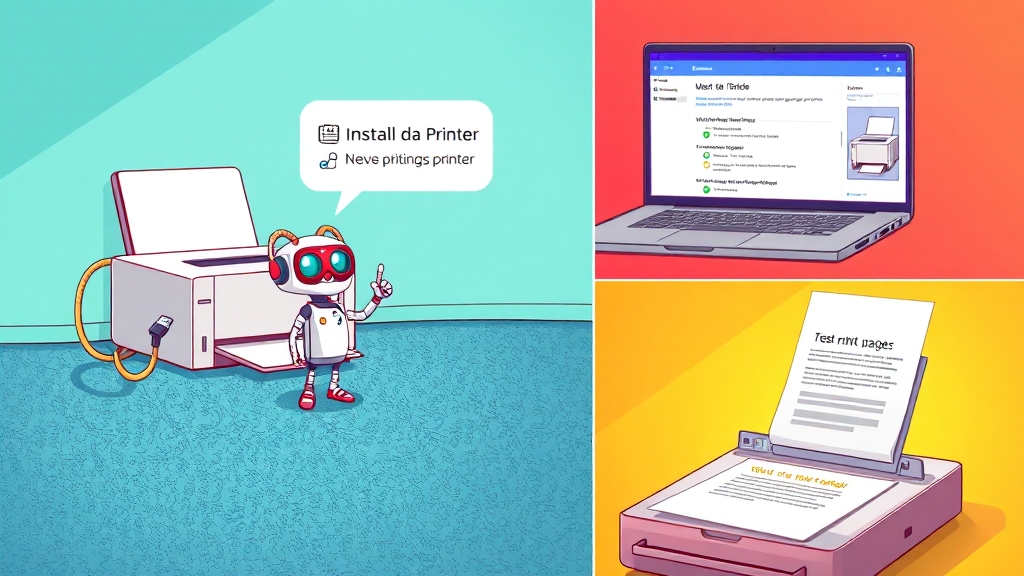
다운로드한 Setup 파일을 실행하여 드라이버 설치를 시작하세요. 라이선스 계약 내용 확인 후, 국가 및 지역을 선택합니다. 프린터와 컴퓨터 연결 방식을 설정하고, 설치 마법사를 실행하세요.
연결 방식, USB vs 무선?
USB 케이블을 사용할지, 무선 네트워크를 통해 연결할지 선택하세요. 무선 연결을 선택했다면, 네트워크 정보를 미리 알아두는 것이 좋습니다.
설치 후, 확인은 필수!
설치가 완료되면, 윈도우 설정에서 ‘장치 및 프린터’ 항목으로 이동하여 장치가 정상적으로 추가되었는지 확인해주세요. 인쇄 테스트 페이지를 출력하여 프린터가 정상적으로 작동하는지 확인하는 것도 잊지 마세요.
설치 전, 꿀팁!
드라이버 설치 전, 기존에 설치된 드라이버가 있다면 삭제하는 것이 깔끔하게 설치하는 데 도움이 될 수 있어요. 프린터 전원이 켜져 있는지 확인하는 것도 잊지 마세요!
오류 코드, 당황하지 마세요!

프린터 드라이버 설치 시 발생하는 오류 코드는 문제 해결의 실마리를 제공해요. 흔히 발생하는 오류 코드 0x80004005와 0x000005b3에 대한 해결책을 알아볼까요?
오류 코드 0x80004005, 해결 방법은?
0x80004005 오류는 주로 사용자 계정 권한 문제로 발생합니다. 새 사용자 계정을 만들고 관리자 권한을 부여한 후 드라이버를 설치해보세요.
오류 코드 0x000005b3, 해결 방법은?
오류 코드 0x000005b3는 프린터 스풀러 문제와 관련이 깊습니다. ‘spool’ 폴더 안에 있는 프린터 관련 파일들을 삭제하고 드라이버를 다시 설치해보세요.
OS 호환성 문제, 어떻게 해결?
최근에는 OS 환경과 드라이버의 호환성 문제로 오류가 발생하는 경우도 많아요. 캐논 홈페이지에서 해당 환경에 맞는 드라이버를 다운로드하여 설치하는 것이 중요합니다.
설치 후, 연결 및 설정 확인하기

드라이버 설치 후에는 프린터와 컴퓨터가 제대로 연결되었는지, 인쇄가 정상적으로 되는지 확인해야 해요. USB 케이블을 다시 연결하고, ‘장치 및 프린터’ 항목에서 프린터가 목록에 나타나는지 확인하세요.
기본 프린터 설정, 잊지 마세요!
프린터가 목록에 있다면, 마우스 오른쪽 버튼을 클릭해서 ‘기본 프린터로 설정’을 해 주세요. 다른 프로그램에서 인쇄할 때 자동으로 이 프린터가 선택된답니다.
인쇄 테스트, 성공 여부 확인!
설정이 완료되었다면, 인쇄 테스트 페이지를 출력해서 프린터가 정상적으로 작동하는지 확인해 보세요. 테스트 페이지가 깨끗하게 출력된다면 성공적으로 설치된 거예요!
문제 발생 시, 해결 방법은?
인쇄가 제대로 되지 않거나 오류 메시지가 나타난다면, 드라이버 설치 과정에 누락된 부분이 없는지 다시 한번 꼼꼼하게 확인해 보는 것이 좋아요. 캐논 공식 웹사이트의 고객 지원 센터를 방문하거나, 온라인 커뮤니티에서 도움을 요청해 보세요.
드라이버 유지 관리, 꿀팁 대방출!

캐논 프린터의 안정적인 성능을 유지하기 위해서는 드라이버의 꾸준한 관리가 필수적이에요. 최신 상태로 유지하는 것이 프린터의 다양한 기능을 제대로 활용하고 잠재적인 문제를 예방하는 데 도움이 된답니다.
최신 드라이버, 왜 중요할까?
최신 드라이버는 이전 버전에서 발견된 오류나 보안 취약점을 해결하고, 새로운 운영체제나 소프트웨어와의 호환성을 개선해요. 프린터의 수명을 연장하는 효과도 가져다 줄 수 있답니다.
드라이버 문제 발생 시, 해결책은?
드라이버에 문제가 발생했을 때는 장치 관리자에서 드라이버를 재설치하거나 업데이트를 시도해보세요. 캐논 공식 웹사이트의 고객 지원 페이지를 방문하거나 고객 서비스 센터에 문의하는 것도 좋은 방법입니다.
호환성, 이것만 기억하세요!
드라이버 설치 시 운영체제와 호환되는 버전을 선택하는 것도 중요하답니다. 호환되지 않는 드라이버를 설치하면 프린터가 제대로 작동하지 않거나 오류가 발생할 수 있으니 주의해야 해요.
캐논 프린터 드라이버 설치, 이제 어렵지 않죠? 이 가이드대로 차근차근 따라하면 문제없이 설치하고 관리할 수 있을 거예요. 꼼꼼하게 점검하여 항상 최적의 인쇄 환경을 유지하세요!
자주 묻는 질문
캐논 프린터 드라이버 설치 시 가장 흔한 오류 원인은 무엇인가요?
가장 흔한 원인 중 하나는 운영체제와의 호환성 문제입니다. 특히 새로운 OS 환경에서는 기존 드라이버가 호환되지 않아 설치 오류가 발생할 수 있습니다.
프린터 모델명은 어디에서 확인할 수 있나요?
프린터 모델명은 보통 프린터 전면이나 상단, 제품 뒷면의 라벨에 적혀 있습니다. 제품 박스나 구매 영수증에서도 찾을 수 있습니다.
캐논 프린터 드라이버는 어디에서 다운로드해야 안전한가요?
캐논 공식 웹사이트에서 해당 프린터 모델에 맞는 최신 드라이버를 다운로드하는 것이 가장 안전합니다.
드라이버 설치 후 프린터가 제대로 연결되었는지 어떻게 확인하나요?
윈도우의 ‘제어판’에서 ‘장치 및 프린터’ 항목을 찾아 설치한 캐논 프린터가 목록에 나타나는지 확인하고, 인쇄 테스트 페이지를 출력해 보세요.
프린터 드라이버를 최신 상태로 유지해야 하는 이유는 무엇인가요?
최신 드라이버는 이전 버전에서 발견된 오류나 보안 취약점을 해결하고, 새로운 운영체제나 소프트웨어와의 호환성을 개선하여 프린터의 성능을 최적화하고 수명을 연장하는 데 도움이 됩니다.

0 댓글